
软件介绍
alcohol 120%是一款非常不错的光盘刻录编辑工具,可以进行虚拟光盘和光盘刻录操作。支持更重光盘的刻录操作。使用他,你不必将光盘镜像文件内容进行刻录就可以使用这款软件来运行光盘镜像文件。操作上也是非常简单的,喜欢的朋友快来下载!

软件功能
人们或许嫌已有的刻录软件中,似乎少了些什么,还在寻找刻录 光盘镜像的软件,有的虽然简单易用,但是功能稍嫌不足;或是软件功能强大,但是只支持自家格式,其它格式都不支持?试试Alcohol 120%吧,因为它具备光盘刻录+虚拟光盘+整合了多种镜像文件格式支持(mds,ccd,cue,bwt,iso 和 cdi) 和镜像文件光盘刻录,如果经常会跟多种格式的光盘镜像文件打交道,那一定要试试Alcohol 120%。
Alcohol 120% 也是继CloneCD 之后,最令人注目的刻录软件了, 当然为何 Alcohol 120% 能够那么快便得到众人的瞩目及好评,自有其吸引人的特点。相对来说Alcohol 120%为用户在光盘镜像刻录和虚拟之间的应用上提供一个比较完整的解决方案,可以使用Alcohol 120%光驱模拟功能识别读取、运行多种光盘镜像文件(支持AudioCD、VideoCD、PhotoCD、Mixed Mode CD、CD Extra、Data CD、CD+G、DVD (Data)、DVD视频文件。
另外Alcohol 120%最大的特点就是可以支持多家刻录软件的多种镜像文件格式,如果同时有光驱和刻录机,还可以直接将不同类型格式的光盘镜像刻录至空白 CD-R / CD-RW / DVD-R / DVD-RW/ DVD-RAM / DVD+RW之中,而不必透过其它的刻录软件,方便对光盘及镜像文件的管理,简单又实用。
Alcohol 120%安装教程
1、打开从本站下载的Alcohol 120%安装包,双击安装程序,确认软件信息后点击“下面”
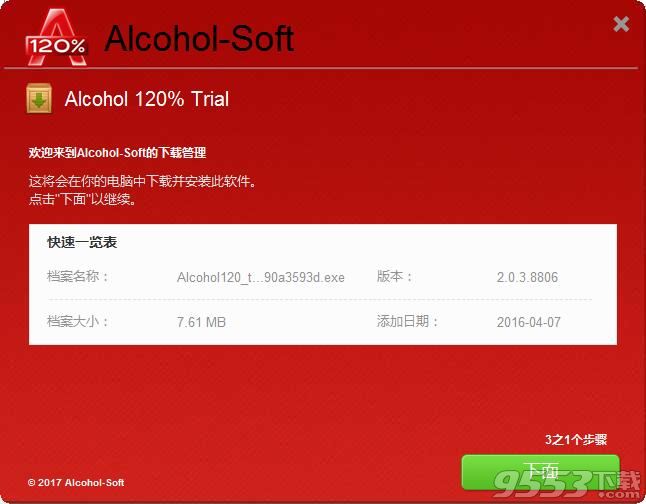
2、点击“我接受”
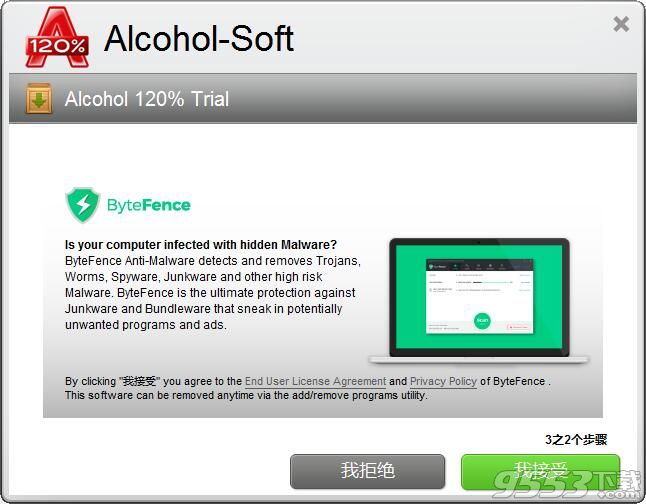
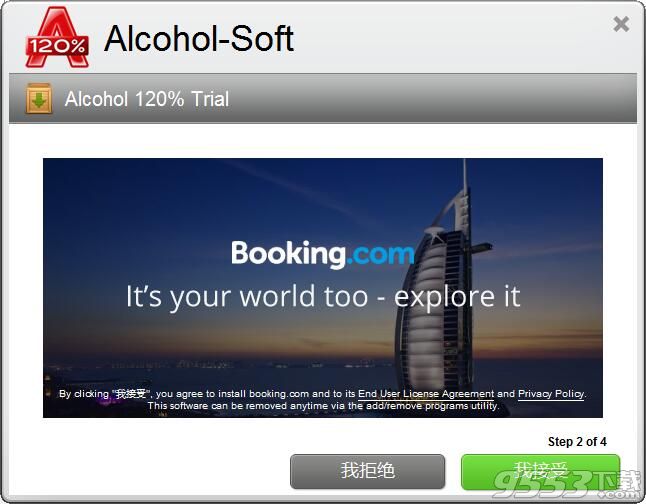
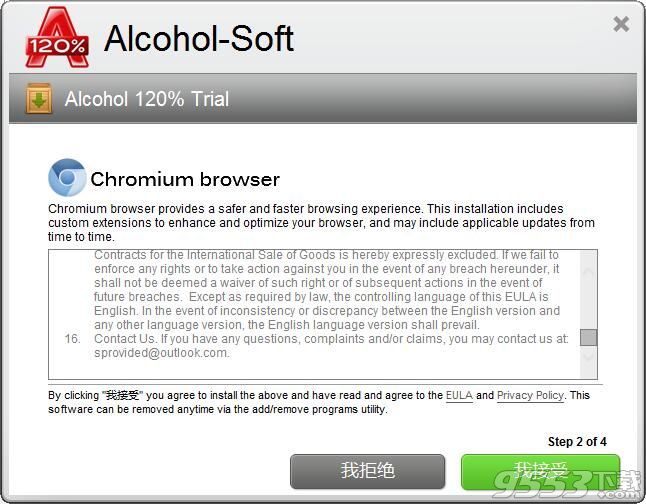
3、进入正式安装程序,点击“Next”

4、点击“I Agree”
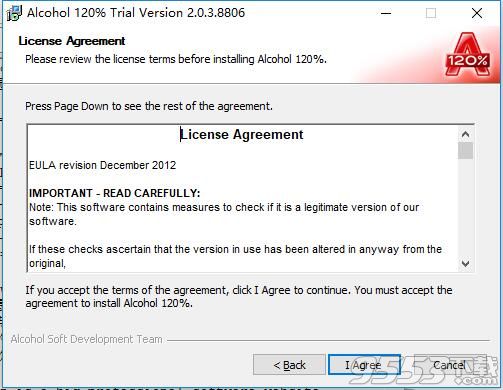
5、之后等待Alcohol 120%安装完成即可
alcohol 120%使用教程
安装界面是这个样子滴,傻瓜式引导安装,就不多说了。

安装过程可能需要重启电脑,点“确定”就可以,安装好之后, Alcohol 120%是需要注册的,至于注册方法,你下载来的安装文件应该会给你个说法的。
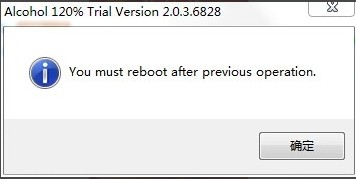
Alcohol 120%功能很强大的,我们需要的是虚拟光驱,看红色箭头指示,有个 “ Alcohol 120% 虚拟光驱”,可以正常使用了。
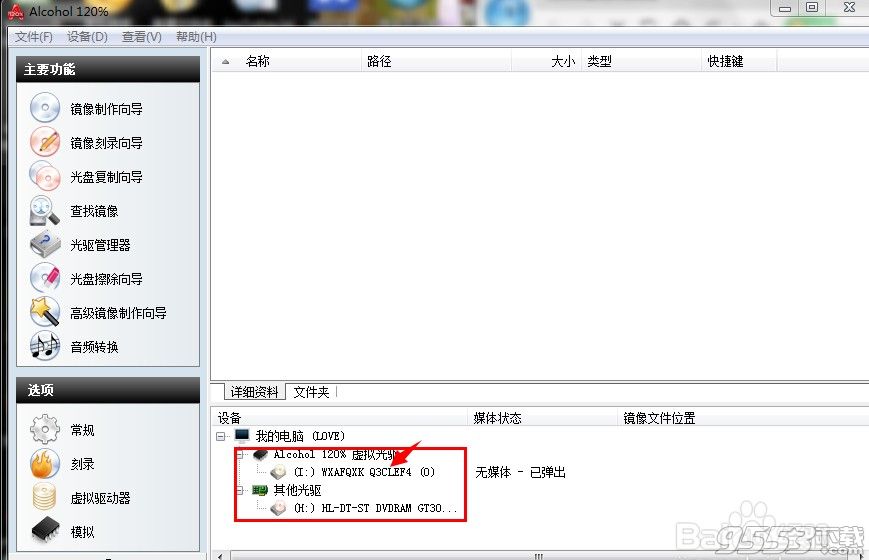
回到“计算机”界面,你会看到下图所示,那个红框框圈起来的就是虚拟光驱了。在这里可以直接使用的,至于怎么加载镜像,可以慢慢研究了。

使用问题
Q:为什么把一些光盘转成镜像文件的时候,转录过过程很久,有时候甚至要5~6个小时?
A:其实很多读取很慢的问题,很多朋友在使用的时候都以为是光驱有问题,其实真正的问题是在这些转录的光盘采用了【受损磁区技术(weak sector technology)】光盘防拷技术,因为这些光盘里的受损磁区会使很多光驱在读取的时候发生同步问题使得异常慢的现象,例如常见到的Safedisc2.51光盘防拷技术也是采用这种叫【受损磁区技术(weak sector technology)】,至于对于另外有一种逻辑破坏轨道的保护技术,是使用资料上的错误来造成光驱的读取困难,而这种保护技术却是有办法加快读取速度的,但是先决条件是使用的光驱本身支持.
Q:在制作镜像文件时,出现了制作失败的提示,为什么会这样子呢?
A:当遇到这种问题时,通常会有出现两种状况:①每一情形是要制作的镜像文件源光盘上有“光盘防拷技术”,这样时,只要将【忽略读取错误】复选框勾上和选择正确的光盘【数据格式】,一般就可以顺利的把这类光盘制作成镜像文件;②另外一种情形是虽然光盘没有“光盘防拷技术”,但光盘本身盘体却已经刮伤或者说损坏了,这时可以试试将【忽略读取错误】复选框给去除掉。
去除后,若还是会出现错误,就一定是光盘以经是真的不能读取了。
Q:为什么在使用Alcohol 120%的“镜像制作向导”制作光盘镜像文件,结果光驱常常要等上好一阵子才开始读取?
A:这种情况常见发生在一些上了“年纪”比较旧的光驱上,因为问题本身是因为那些比较旧的光驱不支持或者说是对DMA模式的兼容上不是很好,一般建议试试把它的系统设置换成PIO模式来试试,更改PIO模式方法,在Windows 2000操作系统下用鼠标右键单击【我的电脑】>【硬件】>【设备管理器】>【IDE/ATA/ATAIP】然后把模式改成PIO,如果不想换成PIO模式,那么也可以试试更新光驱的“韧体”版本,那样也应该可以帮助解决遇到的问题。
Q:网上下载的ISO镜像文件大小有712MB,不知道用Alcohol 120%怎么样才能刻录到光盘上?
A:也就是光盘超刻功能支持吧,其实Alcohol 120%也是可以支持超刻的,但是首先要有容量不可以小于源镜像文件的空白光盘,然后在Alcohol 120%的主介面上鼠标点击【文件】>【选项】>【常规】>【烧录】
然后把【开启超烧功能】的复选选项给选上,再点击【确定】退出,但是在烧录的时候Alcohol 120%还是会弹出警告窗口,不用理它,选择【是】就可以了,另外要注意的是并不是所有的刻录机都能支持超刻功能,还有超刻有可以会造成刻录机硬件的伤害,(友情提示:尽量降低写入速度,会比较安全的哦!
Q:为什么我在模拟烧录的时候显示烧录成功,可是当我正式写入光盘的时候却失败了呢?
A:这个问题可能是Alcohol 120%无法支持到全部的刻录机,所以才会令到一些机种型号的刻录机,在模拟烧录的时候显示烧录成功,可是在真实写入的时候却失败,这个问题试试更新刻录机的“韧体”版本,或许这个办法是最好的解决方式。
Q:为什么我镜像文件制作完成后,把该镜像文件加载到Alcohol 120%的模拟光驱上,却无法正常使用?
A:这个问题一般比较多发生在游戏光盘上,市面上很多游戏生产厂商,在制作光盘的时候有加入“光盘防拷技术”的原因,虽然Alcohol 120%在正确的设置下一般都是可以模拟几乎所有的光盘,不管这些光盘是不是有“光盘防拷技术”,所以,可以多试试用设置不同的光盘数据读取格式方式,使得光盘制作出来的镜像文件能够被模拟光驱所正常读取。
软件更新日志
添加对更多驱动器的支持
修复Windows 10中AMD SATA驱动冲突问题
修复用户报告的小错误。
